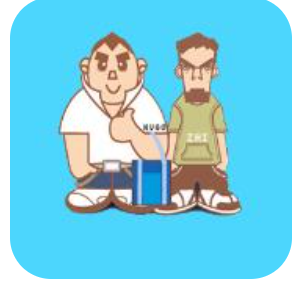iPhone已停用不可用解决方法
2024-11-28 17:02:38来源:n88game编辑:佚名
当您看到iphone屏幕上显示“已停用”或“不可用”时,这无疑是一个令人头疼的问题。不过,不必过于担心,本文将为您提供几种有效的解决方案,帮助您重新获得对iphone的控制。
方法一:使用itunes恢复
1. 连接设备与电脑:首先,您需要确保电脑上安装了最新版本的itunes,并使用数据线将iphone连接到电脑上。
2. 进入恢复模式:不同型号的iphone进入恢复模式的方法略有不同。例如,iphone 8及以上机型需同时按住音量减键和电源键,直到出现itunes恢复模式界面;iphone 7系列需按住音量下键连接电脑;iphone 6s及以下机型则需按住home键连接电脑。
3. 恢复iphone:在itunes界面上,点击“恢复iphone”选项。itunes将下载并安装最新的ios系统到您的iphone上,此过程将擦除设备上的所有数据,并将其恢复到出厂设置状态。
方法二:使用icloud查找功能
1. 登录icloud:在另一台设备上访问icloud.com,并使用与iphone关联的apple id和密码登录。
2. 选择设备:登录后,点击“查找我的iphone”图标,进入设备定位页面。在地图上找到您的iphone,并点击它以查看更多选项。
3. 擦除iphone:在设备信息页面上,点击“擦除iphone”选项。系统会提示您确认操作,确认后,iphone将被重置为出厂设置,锁屏密码也将被清除。
方法三:使用第三方工具
虽然市面上存在一些第三方工具声称可以解锁停用的iphone,但使用这些工具存在风险,可能会导致数据丢失或损坏手机。因此,除非其他方法都无效,否则不建议使用此方法。如果确实需要使用第三方工具,请务必选择可靠的工具,并充分了解可能带来的风险。
方法四:联系苹果官方客服或前往维修中心
如果以上方法都未能解决问题,或者您不确定如何操作,建议直接联系苹果官方客服或前往最近的苹果授权维修点寻求帮助。专业团队将为您提供一对一的解锁服务。
预防措施
为了避免类似情况再次发生,您可以采取以下预防措施:
1. 定期备份:使用icloud或itunes定期备份数据,确保重要信息不丢失。
2. 密码管理:设置复杂但易记的密码,并在安全位置备份密码和账号信息。
3. 启用双重验证:为apple id启用双重验证,提升账户安全性。

4. 设置备用解锁方式:启用面容id或触控id等生物识别功能,这样即使忘记了数字密码,也可以通过其他方式解锁手机。
通过以上步骤,相信您已经能够轻松应对iphone“已停用”或“不可用”的问题。记得在日常使用中做好数据备份和安全设置,以避免类似情况的再次发生。